クライアントモジュールは、以下の構成になっています。
初回実行時に一部フォルダが自動作成されます。 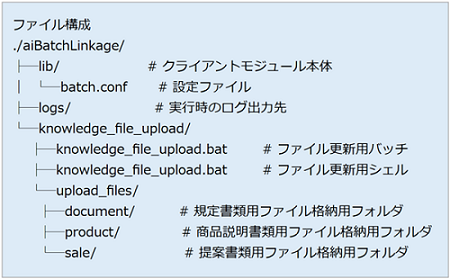
- アップロード済のファイルをフォルダから削除した状態でバッチを起動すると、アップロード先から対象のファイルが削除されますのでご注意ください。
- アップロード済のファイルをeセールスマネージャーで確認することはできません。
- 複数のPC上でクライアントモジュールをダウンロードしてファイルをアップロードする際、batch.confに同じ名称のタグ名が指定されていると、同一の環境と見なされ、バッチを起動した際に意図せずにアップロード済のファイルが削除される可能性があります。 複数のPCで操作する場合は、PCごとにbatch.confに指定されている名称が一意になるように変更してください。
(例)タグ名に「社員番号-社員名」を指定する場合
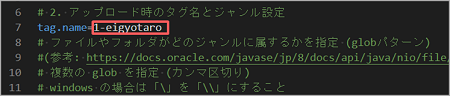
アップロードするファイルの種類
クライアントモジュールでは、アップロードする方法は3種類あります。
クライアントモジュール配下のupload_filesフォルダにファイルを格納して、バッチファイルを起動する
upload_filesフォルダ配下に、各ジャンルごとにフォルダを作成してファイルを格納することで、対象のファイルをアップロード対象にすることが可能です。
ジャンルごとにフォルダを作成する際の設定内容は、以下の章を確認してください。
ジャンル設定
デスクトップなど、任意のフォルダ配下にファイルを格納して、バッチファイルを起動する
クライアントモジュール配下のbatch.confで、対象のフォルダパスを指定します。 複数のフォルダを指定したい場合は、カンマ区切りで指定することで、指定フォルダ内のファイルをアップロード対象ににすることが可能です。
Boxなど、任意のクラウド上にファイルを格納して、バッチファイル起動する
クライアントモジュール配下のbatch.confで、FTP接続に関する各種パラメータを指定することで、指定フォルダ内のファイルをアップロード対象にすることが可能です。
各種パラメータの詳細は、以下の章を確認してください。
batch.conf パラメーターの説明表
- 3つのアップロード方法を組み合わせて、運用に合わせて柔軟にファイルをアップロードできます。
設定ファイル (batch.conf)
環境設定と認証情報
- esm.host、esm.tenant、esm.token は、クライアントモジュールをダウンロードした際に自動的に設定されます。
- 通常、ユーザーが手動で入力する必要はありませんが、トークンの再発行などが必要な場合は手動で変更する必要があります。
esm.host: アップロード先のホスト名
esm.token: 認証用トークン
ジャンル設定
- ジャンルの種類
各ファイルは、以下のように3つのジャンルに分けられます。 - それぞれのジャンルに合ったフォルダやファイルをアップロードすることで、AIが適切に学習し、質問に回答します。
- 以下のように、batch.confでファイルやフォルダをglobパターンでジャンルに割り当てます。
例:
segment.glob.PRODUCT_MASTER=**/product/**
segment.glob.DOCUMENT=**/document/**
segment.glob.SALES_PROPOSAL=**/sale/**
※複数のジャンルに該当する場合、batch.conf内で最初に定義されているジャンルが優先されます。 - PRODUCT_MASTER:
→ /product/という名前が含まれるフォルダ内のファイルに一致します。
(例:/path/to/product/catalog.pdf) - DOCUMENT:
→ /document/という名前を含むフォルダ内のファイルに一致します。
(例:/path/to/document/policy.docx) - SALES_PROPOSAL:
→ /sale/という名前が含まれるフォルダまたはファイルに一致します。
(例:/path/to/sale/presentation.pptx)
|
|
|
|
| PRODUCT_MASTER | 商品説明書類 | 商品の詳細情報や仕様を記載した資料 |
| DOCUMENT | 規定書類 | ガイドラインやポリシー、利用規約など |
| SALES_PROPOSAL | 提案書類 | 営業提案やプレゼン資料 |
- globパターンとは?
globパターンとは、特定のファイル名やパスを簡単に指定するためのルールです。
以下のように、特定の条件に一致するファイルやフォルダを効率的に指定できます。パターン 説明 例 * 任意の文字列に一致します。 *.txt → .txtで終わるすべてのファイルに一致 **/ 全階層に一致します(再帰検索)。 **/logs/** → すべてのlogsフォルダ内のファイルに一致 ? 任意の1文字に一致します。 file?.txt → file1.txt、fileA.txtなどに一致 {a,b} 複数の候補から一致するパターンを選択します。 *.{java,class} → .java または .classファイルに一致 [a-z] 指定された範囲の1文字に一致します。 file[1-3].txt → file1.txt、file2.txt、file3.txtに一致
フォルダ操作とファイル無視設定
- 無視するファイルの指定: globパターンを使って、無視するファイルやフォルダを指定します。
ファイル更新日チェック
- batch.confでは、ファイルの更新日を基準に、アップロードするかどうかを決定する2つのモードを選択できます。
fixed_date(固定日付モード)
特定の日付以降に更新されたファイルのみをアップロード対象にするモードです。
例:
batch.upload_mode=fixed_date
batch.fixed_date=2024-01-01
説明:
2024年1月1日以降に更新されたファイルのみがアップロードされます。
recent_days(○日前モード)
現在の日付から指定した日数以内に更新されたファイルをアップロード対象とするモードです。
例:
batch.upload_mode=recent_days
batch.recent_days=30
説明:
本日から過去30日以内に更新されたファイルが対象になります。
batch.conf パラメーターの説明表
|
|
|
|
| esm.host | クライアントモジュールのアップロード先のホスト名を指定します。 ※クライアントモジュール時に自動で入力されます。 |
esm.host=esm.example.com |
| esm.token | 認証用のトークンを指定します。 ※クライアントモジュール時に自動で入力されます。 AIコンシェルジュ設定にてトークンを再発行した場合は変更をお願いいたします。 |
esm.token=your_token_here |
| tag.name | アップロード時のタグ名を指定します。 ※作業者毎に変更をお願いいたします。 ※意図せずにアップロード済みファイルが削除される可能性があります。 |
tag.name=product_upload |
| segment.glob.PRODUCT_MASTER | 商品マスターのファイルパスを指定します。 | segment.glob.PRODUCT_MASTER=**/product/** |
| segment.glob.DOCUMENT | 商品説明書類のファイルパスを指定します。 | segment.glob.DOCUMENT=**/document/** |
| segment.glob.SALES_PROPOSAL | 提案書類のファイルパスを指定します。 | segment.glob.SALES_PROPOSAL=**/sale/** |
| batch.input_folders | アップロード対象フォルダを指定します。 | batch.input_folders=C:\\path\\to\\folder |
| batch.ignore_globs | 無視するファイルやフォルダを指定します。 | batch.ignore_globs=**/.env,**/ignore/** |
| batch.upload_mode | アップロード対象を決定するモードを指定します。 | batch.upload_mode=recent_days |
| batch.fixed_date | 固定日付モードでアップロード対象の日付を指定します。 | batch.fixed_date=1970-01-01 |
| batch.recent_days | 日数モードで、指定日数以内に更新されたファイルを対象とします。 | batch.recent_days=365 |
| batch.retry.count | 通信エラー時のリトライ回数を指定します。 | batch.retry.count=5 |
| batch.retry.time | リトライ間隔をミリ秒で指定します。 | batch.retry.time=3000 |
| proxy.host | プロキシサーバのホスト名を指定します。 | proxy.host=proxy.example.com |
| proxy.port | プロキシサーバのポート番号を指定します。 | proxy.port=8080 |
| proxy.user | プロキシサーバのユーザー名を指定します。 | proxy.user=proxyuser |
| proxy.password | プロキシサーバのパスワードを指定します。 | proxy.password=proxypass |
| batch.ftp.useFtp | FTP接続を使用するか指定します。 | batch.ftp.useFtp=true |
| batch.ftp.input_folders | FTP接続先のフォルダを指定します。 | batch.ftp.input_folders=/folder1,/folder2 |
| batch.ftp.host | FTPサーバのホスト名を指定します。 | batch.ftp.host=ftp.example.com |
| batch.ftp.port | FTPサーバのポート番号を指定します。 | batch.ftp.port=21 |
| batch.ftp.username | FTPサーバのユーザー名を指定します。 | batch.ftp.username=ftpuser |
| batch.ftp.password | FTPサーバのパスワードを指定します。 | batch.ftp.password=ftppass |
| batch.ftp.mode | FTP接続モードを指定します。(ftp, ftpes, ftps) | batch.ftp.mode=ftpes |
| batch.ftp.tls.version | TLSのバージョンを指定します。 | batch.ftp.tls.version=TLSv1.2 |
